Bună ziua, dragi cititori. Când lucrez în Photoshop, îmi place să aplic efectul textului derbed, arată foarte realist și oferă volum imaginii, ca și în crearea textului 3D în Photoshop. Consultați exemplul de pe pagina de la Abonare. În același timp, abonați-vă la newsletter.
Acum, ia în considerare una dintre opțiunile pentru crearea unui text deprimat în Photoshop. Sarcina poate fi simplificată dacă sunt instalate stiluri speciale. Dar nu toți au și nu au toate timp să le găsească și să le instaleze. Prin urmare, întreaga procedură se va face manual. Deci, deschideți Photoshop-ul și creați un nou document Ctrl + N. Dimensiunea documentului nu contează, ci modul în care ne pregătim, vom specifica o dimensiune arbitrară de 400 × 100 pixeli. Conținut - setați culoarea de fundal, în mod implicit este neagră. Mai întâi trebuie să o pregătim. Este foarte important. Pentru medii diferite, trebuie să aplicați diferite efecte textului. Vom lucra cu o culoare închisă. Mergeți la Filter - Noise - Adăugați zgomot și setați efectul la distribuție uniformă de 5% și monocrom. Mergeți la straturi și creați un nou strat Shift + Ctrl + N. Selectați instrumentul Perie B și setați dimensiunea la 490 de pixeli ale periei moi, cu rigiditate zero. Am pus peria pe un strat nou în mijloc și faceți clic o singură dată. Setați opacitatea stratului la 20%. În final, ar trebui să arate așa ceva.
Apoi, selectați instrumentul Text și scrieți inscripția, apropo, puteți și într-un cerc. Îndepărtăm umplutura la zero. Nu vă faceți griji că textul a dispărut, acum îl vom rezolva. Facem clic pe stratul cu textul de 2 ori, cauzând astfel panoul de stiluri, pe care îl vom aplica acum. Am setat aceste setări:
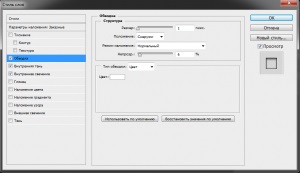
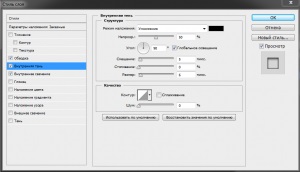
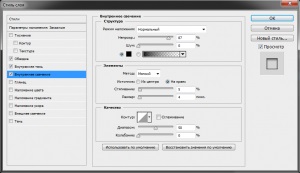
Cu setările puteți să experimentați așa cum doriți. Dacă se pare că nu există suficientă umbră, atunci puteți adăuga. Aceste setări, așa cum am spus, sunt adaptate pentru acest context. Dacă fundalul este diferit. apoi setările stilului vor fi diferite. Asta ar trebui să ajungem în cele din urmă.
Articole similare
Trimiteți-le prietenilor: